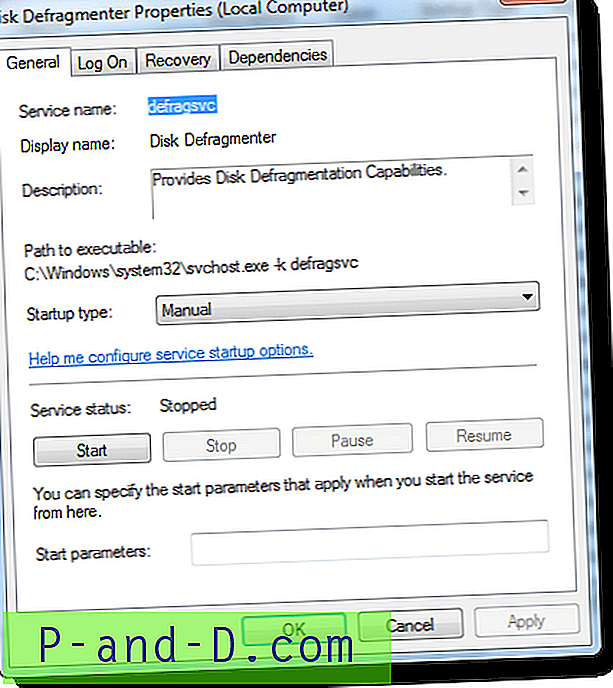Google Chrome est le navigateur le plus populaire sur tous les systèmes d'exploitation, qu'il s'agisse d'appareils mobiles ou d'ordinateurs. Google Chrome possède certains des plus hauts niveaux de sécurité pour se protéger contre toute intrusion malveillante ou malveillante. Il possède également d'excellentes fonctionnalités ainsi que la possibilité de charger les pages rapidement, ce qui en fait l'un des navigateurs Web les plus utilisés desservant des milliards d'appareils.
Pour ordinateur portable ou ordinateur, Chrome prend en charge les extensions qui permettent d'exécuter tous les services utilitaires productifs, y compris l'utilisation du mode nuit sur le navigateur Web. Mais ce support n'existe pas dans le cas du navigateur Chrome mobile. Le navigateur n'a pas non plus de mode sombre ni de thème sombre pour l'instant.
Google a fermé le projet d'un mode sombre pour Android ou, à vrai dire, il n'y avait aucune idée du mode sombre. Donc, il n'y a aucun moyen de télécharger un APK Dark Chrome ou un apk Chrome en mode nuit. Mais aujourd'hui, dans cet article, je vais vous parler de quelques méthodes et solutions pour obtenir le thème de la nuit sur votre navigateur Chrome pour Android.
Méthodes pour activer le mode nuit sur Chrome pour Android
Les méthodes suivantes peuvent ne pas sur Android antérieures à 4.0. Mais vous pouvez certainement les essayer.
1. Utilisation des drapeaux Chrome
Voici des étapes simples pour activer officiellement le mode sombre sur le navigateur Chrome au moyen des paramètres du drapeau expérimental.
Étape 1. Mettez à jour Chrome vers la dernière version du Play Store.
Étape 2. Ouvrez le navigateur et saisissez l'URL - chrome: // flags
Étape 3. Recherchez maintenant le terme «sombre». 
Étape 4. Ici, vous verrez deux options Contenu Web Android Mode sombre et mode sombre Android UI.
Étape 5. Contenu sombre Le mode sombre rendra le contenu sombre sur le site tandis que le mode sombre de l'interface utilisateur rendra l'interface utilisateur Chrome sombre, laissant le contenu sur le site inchangé.
Étape 6. Faites votre choix en conséquence et relancez l'application. 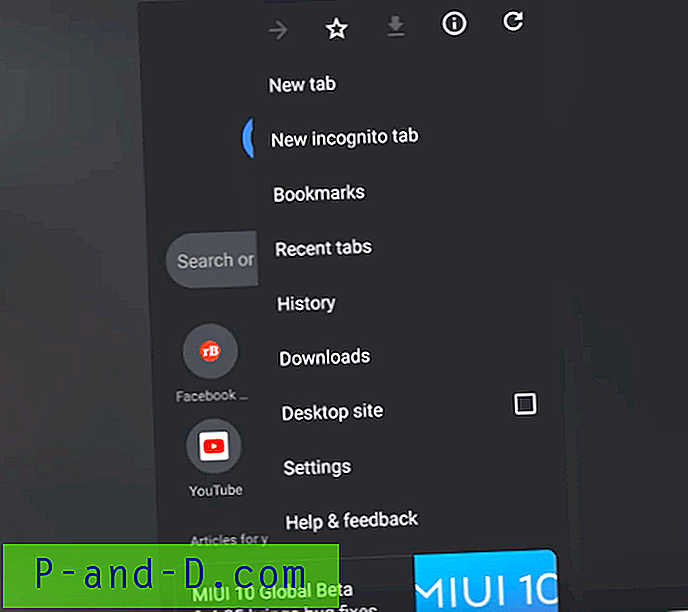
Étape 7. Vous pouvez trouver l'option Mode sombre sous les paramètres de Chrome si vous souhaitez basculer. 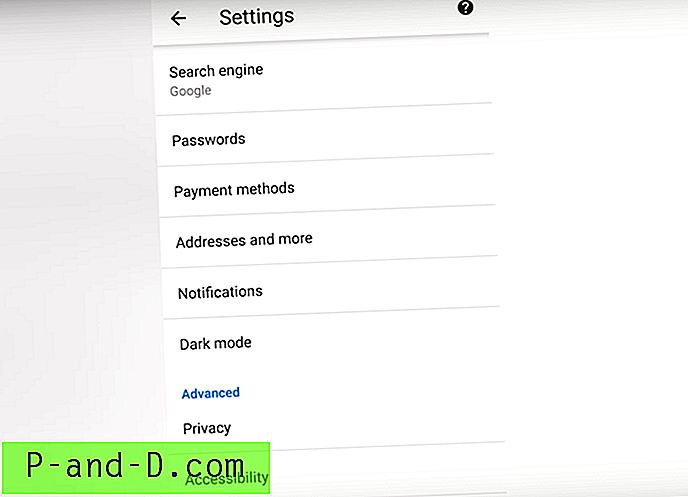
Voici un tutoriel vidéo simple pour le même, vérifiez.
Mode sombre dans le navigateur Android Chrome: comment activer officiellement sur n'importe quel appareil?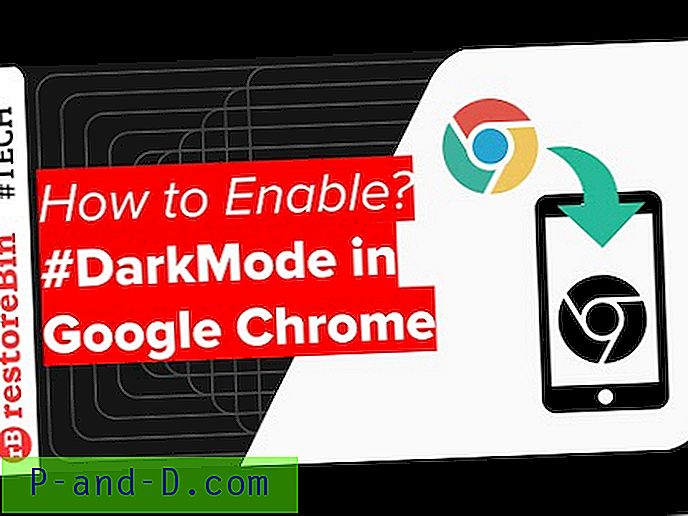
Regardez cette vidéo sur YouTube
Abonnez-vous sur YouTube
2. Activer le mode lecteur sur Chrome
Le mode lecteur simplifie le contenu en supprimant toutes les publicités et les scripts Java inutiles.
Voici les étapes simples pour faire du Chrome Dark Mode en activant la fonction Reader.
1. Appuyez sur 3 points en haut à droite de l'application Chrome.
2. Ouvrez ici les paramètres et recherchez l'option Accessibilité.
3. Sous Accessibilité, activez la vue simplifiée.
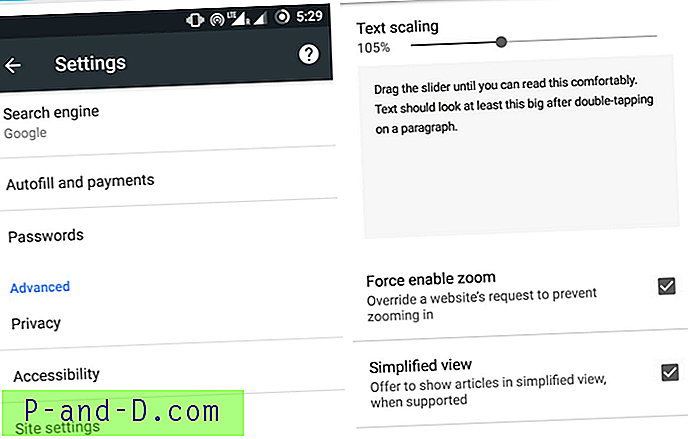
Activer la vue simplifiée
4. Une fois la vue simplifiée activée, ouvrez n'importe quelle page Web et vous verrez l'option en bas « Afficher la vue simplifiée». Appuyez dessus.
5. Maintenant, dans "Vue simplifiée", ouvrez à nouveau les paramètres de Chrome et vous verrez l'option Apparence.
6. Ici, augmentez simplement l'intensité de l'obscurité dans les options données.
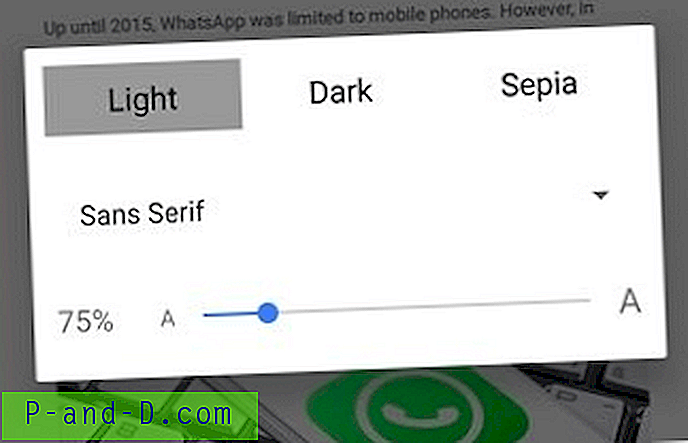
Augmentez l'intensité de l'obscurité
À votre santé! Maintenant, chaque fois que vous chargez une page en vue simplifiée, vous la voyez dans le thème de la nuit.
La méthode ci-dessus peut ne pas sembler très fiable car vous devez basculer à chaque fois sur la vue simplifiée pour obtenir Chrome foncé. Si vous êtes à l'aise avec cela, alors vous êtes prêt à partir.
3. Navigateur tiers basé sur Chrome | Chrome foncé APK
Merci d'être un projet open source, Google publie le code source de Chrome pour les développeurs. De nombreux développeurs indépendants utilisent ce code et développent des navigateurs. Et l'un de ces navigateurs est le navigateur Kiwi.
Le Kiwi est un navigateur basé sur Chrome qui fonctionne sur le moteur Blink et Webkit de Google. Ainsi, vous pouvez vous attendre à la même vitesse et aux mêmes chargements de page. Outre les vitesses, le navigateur a également l'interface un peu comme le navigateur Chrome avec blocage des publicités intégré et mode nuit.
Fonctionnalités du navigateur Kiwi Chrome
- Construit sur Google Chromium Code
- Possède des fonctionnalités de base et une interface en tant que navigateur Chrome
- Blocage des publicités intégré et mode nuit.
- Économiseur de données et bien plus encore.
Avec le navigateur Kiwi, vous pouvez activer le mode sombre et profiter du Web avec le thème de la nuit. Dans de nombreux cas, vous trouverez le navigateur Kiwi meilleur que le navigateur Chrome.
Play Store - Navigateur Kiwi Chrome
Vous pouvez consulter l'image de l'interface des applications.
Avec le navigateur Kiwi, vous pouvez activer le mode nuit et profiter de l'expérience de navigation Chrome sans aucune interruption.
4. Pour les appareils enracinés
Vous pouvez installer un thème sombre sur votre Android en utilisant zip ou substrat. Recherche Google pour plus d'informations. Mais la méthode ajoutera le thème pour terminer l'interface utilisateur.
Conclusion: Avec les méthodes ci-dessus, vous pouvez obtenir le mode nuit sur votre Chrome Android. J'espère que le message a été utile. Faites un commentaire ci-dessous pour toute assistance ou support.
Vous pouvez également vérifier comment activer le mode sombre dans les applications Android officielles?